Windows10でファイルの関連付けをリセットする方法
ファイルエクスプローラーでファイルをダブルクリックすると、関連付けられたアプリでファイルが開きます。 アプリはファイルだけでなく、HTTP(デフォルトのブラウザ)などのさまざまなネットワークプロトコルも処理できます。 BitTorrentまたはtg :(テレグラムリンク)、xmmp :(ジャバーリンク)またはskype:のようなプロトコルハンドラー VoIPアプリ。 Windows10でファイルの関連付けをMicrosoftが推奨するデフォルトに設定する方法は次のとおりです。
広告
Windows 10以降、Microsoftは多くの従来のオプションを従来のコントロールパネルから設定アプリに移動しました。 パーソナライズ, 通信網 オプション、 ユーザーアカウント管理 そして他の多くのオプションがそこにあります。 デフォルトのアプリを変更するための従来のアプレットも、 設定のページ. これを使用して、すべてまたは特定のファイルタイプまたはプロトコルの関連付けをデフォルトにリセットできます。 方法は次のとおりです。
Windows10でファイルの関連付けをリセットするには、 以下をせよ。
- 開ける 設定.
- [アプリ]-[デフォルトのアプリ]に移動します。
- ページの下部に移動し、をクリックします リセット 下のボタン Microsoftが推奨するデフォルトにリセットする.
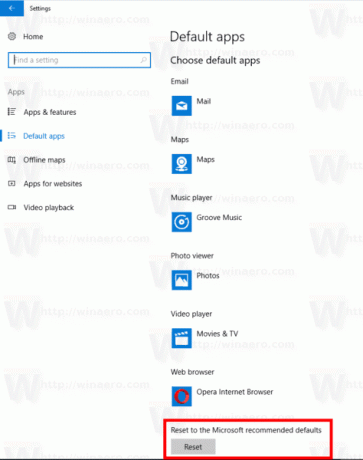
- これにより、すべてのファイルタイプとプロトコルの関連付けがMicrosoftが推奨するデフォルトにリセットされます。
Windows10で特定のファイルタイプまたはプロトコルの関連付けをリセットする
- 開ける 設定.
- [アプリ]-[デフォルトのアプリ]に移動します。
- ページの下部に移動し、リンクをクリックします アプリでデフォルトを設定.
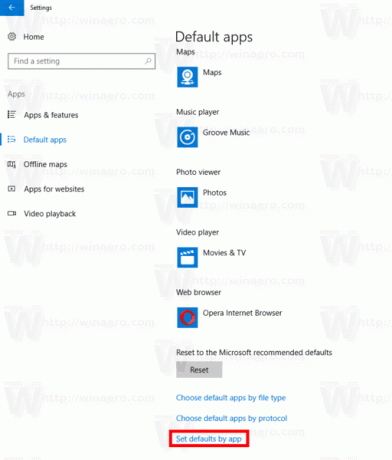
- 関連付けをリセットする目的のアプリをクリックします。 映画やテレビ。
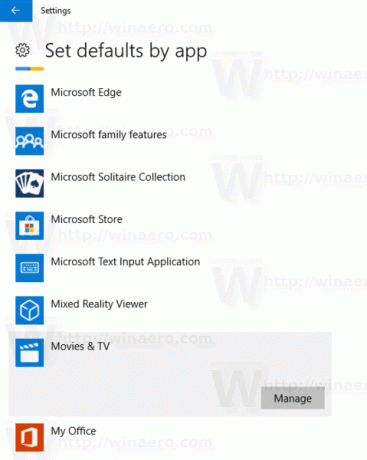
- クリックしてください 管理 ボタン。
- 必要なすべてのタイプにアプリを割り当てます。
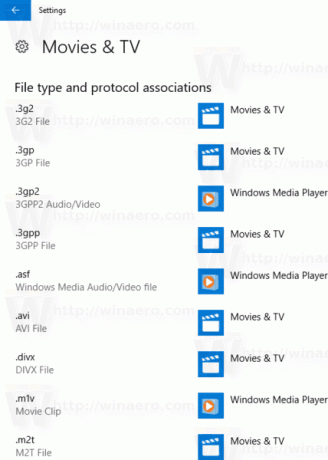
これにより、選択したアプリがファイルタイプのデフォルトアプリとして設定されます。 プロトコルの関連付けをリセットするには、次のURLにアクセスしてください。 設定 -アプリ-デフォルトのアプリとリンクをクリックします プロトコルのデフォルトアプリを選択します。
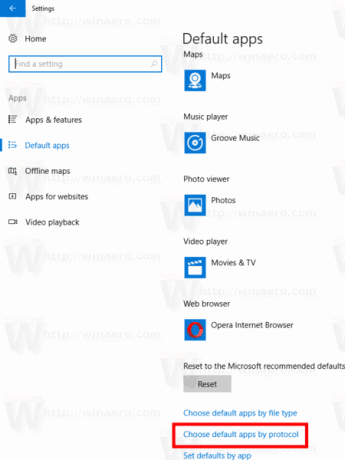
必要なすべてのプロトコルについて、ファーストパーティのアプリを選択します。 mailto:プロトコル用のメールアプリ。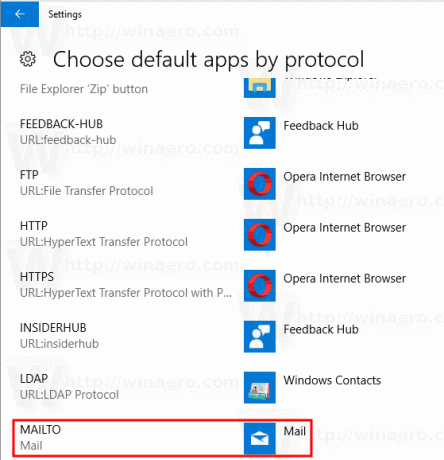
リセットするすべてのプロトコルに対してこのシーケンスを繰り返すと、完了です。
それでおしまい。



